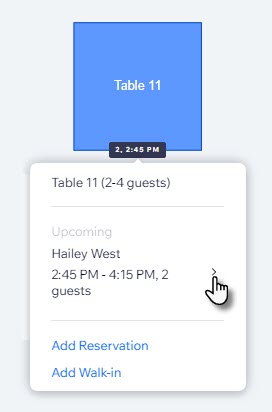Wix Restaurantes: criar e gerenciar o mapa de assentos do restaurante
10 min
Neste artigo
- Criar um mapa de assentos do restaurante
- Usar o mapa de assentos para juntar mesas
- Perguntas frequentes
Crie um mapa de assentos do seu restaurante para facilitar a verificação da sua disponibilidade. Você pode selecionar uma data e hora e ver quais mesas estão disponíveis. As reservas dos clientes aparecem no seu painel de controle em Mapa de assentos e na página Minhas reservas.
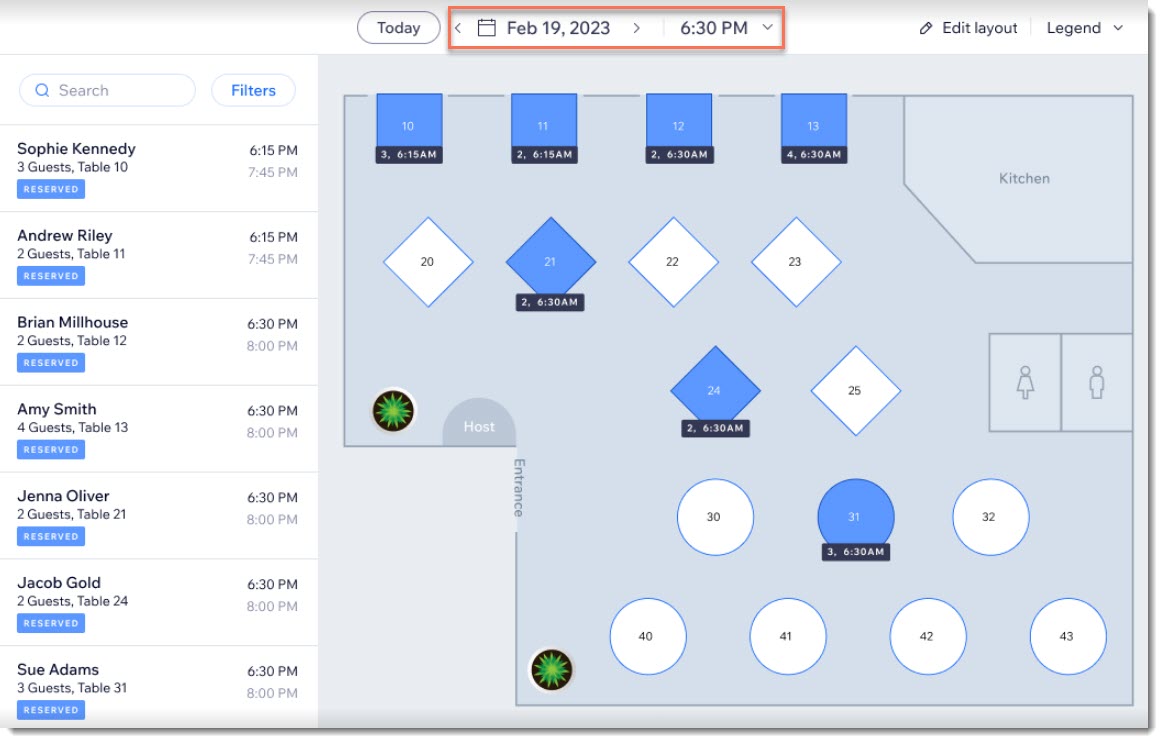
Observação:
No momento, não é possível criar e gerenciar o mapa de assentos do seu restaurante no app Wix.
Criar um mapa de assentos do restaurante
Comece adicionando a primeira mesa redonda ou retangular e, em seguida, personalize-a. Em seguida, duplique-a para adicionar outras mesas semelhantes ou crie outras mesas do zero.
Observação:
Se você já adicionou as mesas do seu restaurante, essas mesas aparecem no seu mapa de assentos como mesas retangulares.
Para criar um mapa de assentos:
- Vá para Reservas de mesa (Novo) no painel de controle do seu site.
- Clique em Mapa de assentos.
- Clique em Editar layout.
- Escolha o que você quer fazer em seguida:
Adicionar e personalizar mesas
Adicionar e personalizar texto
Adicionar e personalizar retângulos ou círculos
Adicionar e personalizar linhas
Adicionar ícones
Adicionar uma imagem
Dicas:
- Para excluir um elemento, clique para selecioná-lo e pressione Delete no teclado.
- Para mover o mapa de assentos inteiro, clique no ícone Panorâmico
 na parte superior, clique e arraste o mapa.
na parte superior, clique e arraste o mapa. - Para mover um elemento no mapa, clique nele para selecioná-lo e arraste-o. Para mover mais de um elemento por vez, selecione-os e arraste-os.
Usar o mapa de assentos para juntar mesas
O aplicativo Reservas do Wix Restaurantes permite que você junte várias mesas, tornando mais fácil acomodar grupos maiores e maximizar a capacidade do seu restaurante. Você também pode selecionar se cada junção de mesas está disponível para serem reservadas online.
Para juntar mesas:
- Vá para Reservas de mesa no painel de controle do seu site.
- Clique em Mapa de assentos.
- Clique em Editar layout.
- Clique em Junções de mesas na parte superior.
- Selecione duas mesas enquanto pressiona a tecla Shift.
- Clique em + Adicionar junção de mesas à esquerda.
- (Opcional) Selecione Disponibilizar online.
- Clique em Salvar.
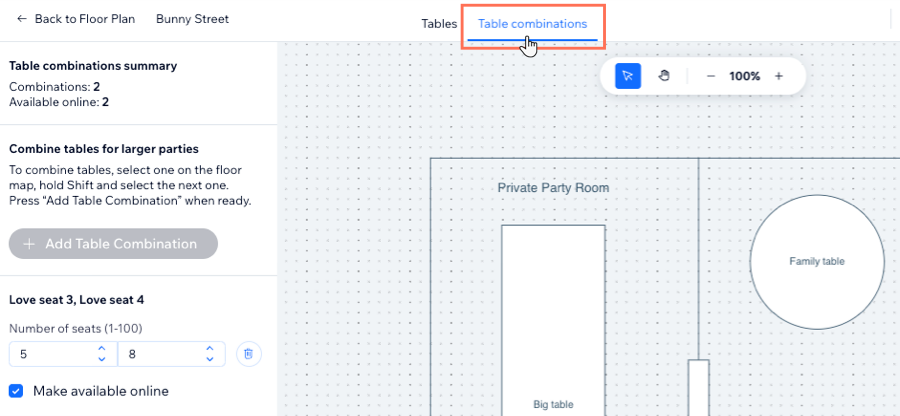
Perguntas frequentes
Clique abaixo para obter respostas às perguntas mais comuns sobre a criação de um mapa de assentos.
Posso usar meu mapa de assentos para adicionar uma reserva?
Adicionei mesas na visualização da lista de reservas. Como faço para fazer alterações?
Como posso alterar a cor do background do mapa de assentos?
Como faço para configurar algumas mesas para que elas não possam ser reservadas online?
Como posso visualizar reservas usando o mapa de assentos?
Como posso acompanhar há quanto tempo os clientes estão sentados?




 .
.
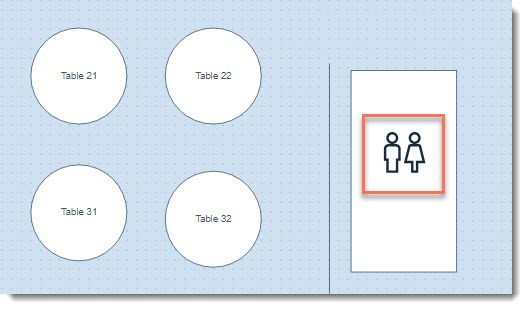

 na parte inferior.
na parte inferior.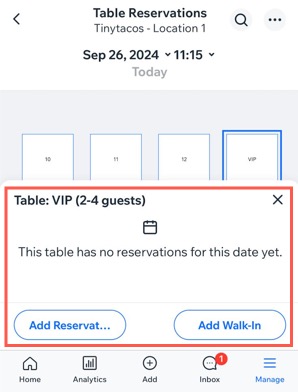
 no canto superior direito.
no canto superior direito.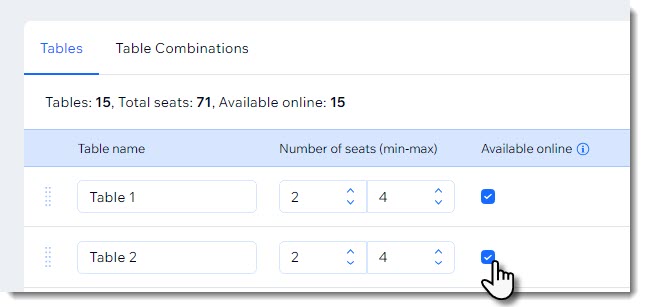

 para ver mais informações ou fazer alterações em uma reserva existente.
para ver mais informações ou fazer alterações em uma reserva existente.